Как выполнить массовую загрузку фотографий с Airtable?
Эффективное управление данными теперь более важно как для людей, так и для компаний. Независимо от того, управляете ли вы проектами, организуете визуальные ресурсы или сотрудничаете с командой, крайне важно иметь инструмент, который легко интегрирует данные и мультимедиа. Airtable — одна из таких платформ, которая приобрела огромную популярность благодаря своей универсальности и удобному интерфейсу. Однако, хотя Airtable предлагает надежный способ организации данных, пользователи часто сталкиваются с проблемами при попытке массовой загрузки фотографий, хранящихся в их таблицах. В этой статье мы рассмотрим, что такое Airtable, рассмотрим некоторые его альтернативы и предоставим пошаговое руководство по массовой загрузке фотографий из Airtable.
1. Что такое Airtable?
Airtable — это облачная платформа для совместной работы, сочетающая в себе простоту электронных таблиц с функциональностью базы данных. Пользователи могут создавать «базы», содержащие «таблицы» данных, где каждая таблица может быть настроена с использованием различных типов полей, включая текст, числа, даты, вложения и многое другое. Одной из выдающихся особенностей Airtable является его способность обрабатывать вложения, такие как изображения, документы и файлы, что делает его мощным инструментом для управления мультимедийным контентом.
Airtable широко используется в различных отраслях, включая маркетинг, управление проектами, создание контента и многое другое. Его интуитивно понятный интерфейс с возможностью перетаскивания в сочетании с надежной функциональностью позволяет командам сотрудничать в режиме реального времени, отслеживать проекты и организовывать данные в визуально привлекательной и доступной форме.
2. Альтернативы Airtable
Хотя Airtable — мощный инструмент, он может подойти не всем. В зависимости от ваших конкретных потребностей существует несколько альтернатив, предлагающих схожие функции с разными преимуществами:
- Google Таблицы : бесплатный облачный инструмент для работы с электронными таблицами, обеспечивающий совместную работу в режиме реального времени и интеграцию с Google Workspace. Он идеально подходит для более простых проектов, но ему не хватает функций базы данных Airtable.
- Понятие : универсальное рабочее пространство, объединяющее заметки, базы данных и задачи. Notion предлагает больше возможностей настройки и отлично подходит для создания сложных рабочих процессов, вики и баз знаний.
- Трелло : инструмент для организации задач на основе досок, списков и карточек в управлении проектами. Несмотря на то, что Trello менее сосредоточен на управлении данными, он превосходно справляется с отслеживанием задач и совместной работой в команде.
- КликАп : комплексная платформа управления проектами с управлением задачами, отслеживанием времени и совместной работой над документами.
- Кода : инструмент на основе документов, сочетающий в себе текст, таблицы и интерактивные элементы, предлагающий расширенную автоматизацию и интеграцию, аналогичный Airtable, но с более мощными функциями.
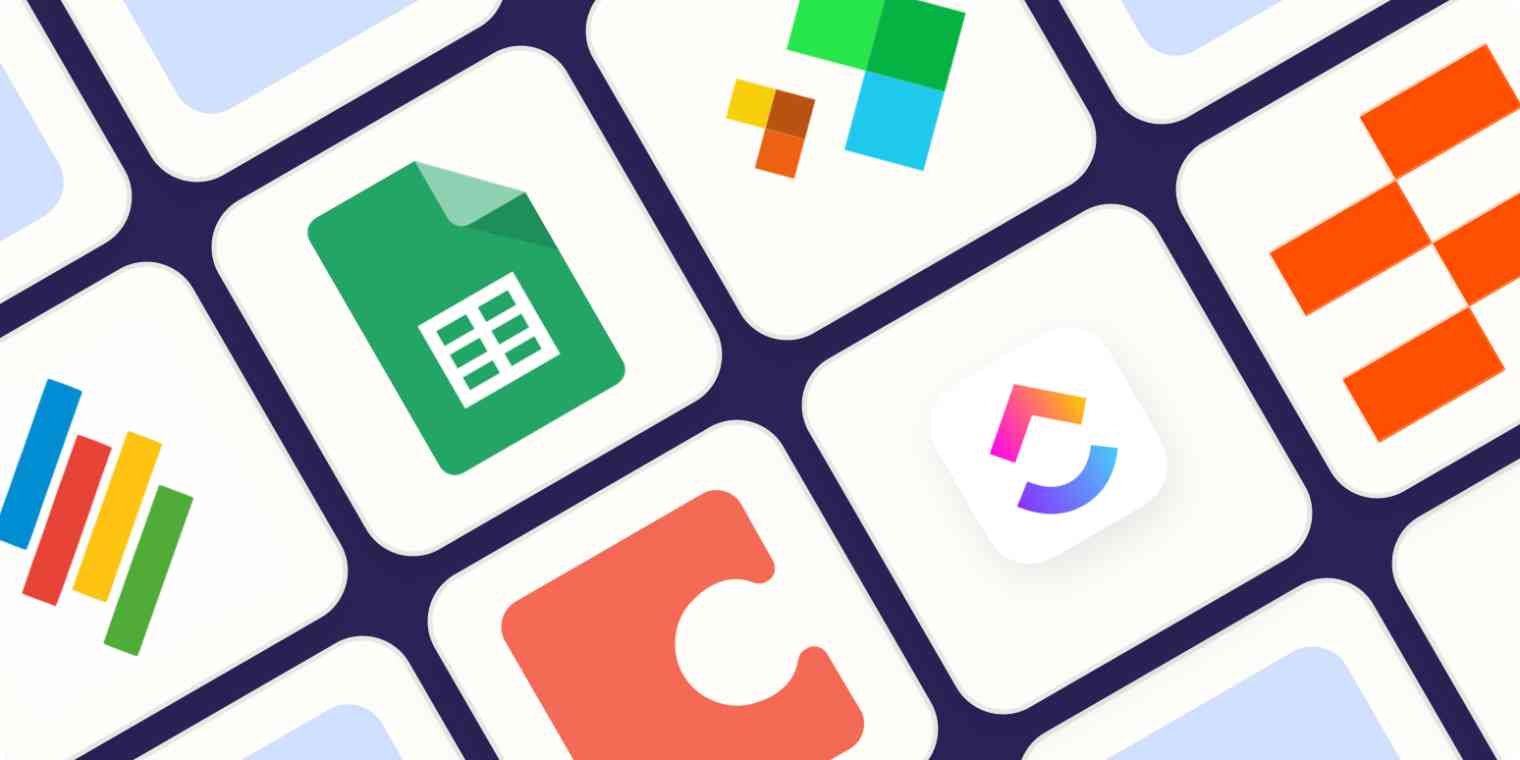
3. Как массово загружать фотографии с Airtable
Загрузка нескольких фотографий из Airtable вручную может оказаться утомительной задачей, особенно если вам нужно загрузить большое количество изображений. К счастью, есть несколько способов упростить этот процесс:
Способ 1: экспорт Airtable в CSV
Один из самых простых способов загрузки фотографий из Airtable — экспорт данных в файл CSV (значения, разделенные запятыми).
Шаги по экспорту в CSV :
- Откройте базу Airtable и перейдите к таблице, содержащей фотографии, которые вы хотите загрузить, найдите и нажмите « Вид » в левом верхнем углу таблицы.
- Выбирать " Скачать CSV-файл » из раскрывающегося меню.
- CSV-файл будет загружен на ваш компьютер, но он будет содержать только URL-адреса фотографий, а не сами фотографии.
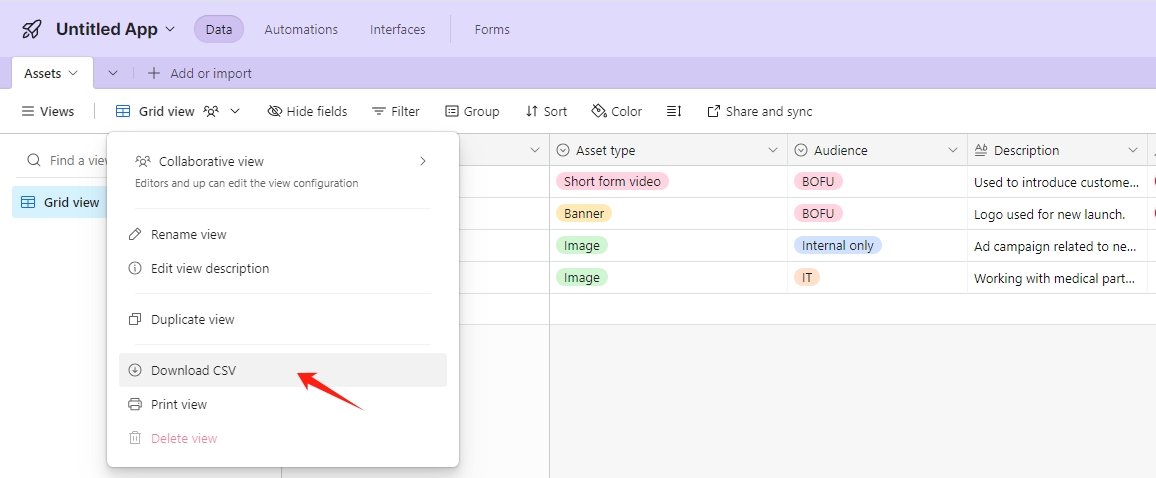
Ограничения:
- Вам нужно будет вручную загрузить каждую фотографию, используя URL-адреса в CSV-файле.
- Этот метод не идеален для больших объемов фотографий, так как может занять много времени.
Способ 2: использование надстройки Airtable — «Загрузка вложений Airtable».
Чтобы упростить процесс загрузки фотографий с Airtable, вы можете использовать дополнение «Airtable Download Attachments», которое автоматизирует загрузку всех вложений в базе.
Действия по использованию вложений для загрузки Airtable для загрузки фотографий Airtable:
- Установите « Загрузка вложений Airtable »дополнение с Airtable Marketplace.
- После установки настройте надстройку, выбрав таблицу и поле вложения, содержащее фотографии, которые вы хотите загрузить.
- Нажмите « Загрузить вложения », чтобы все изображения немедленно загружались с Airtable на ваш компьютер в виде ZIP-файла.
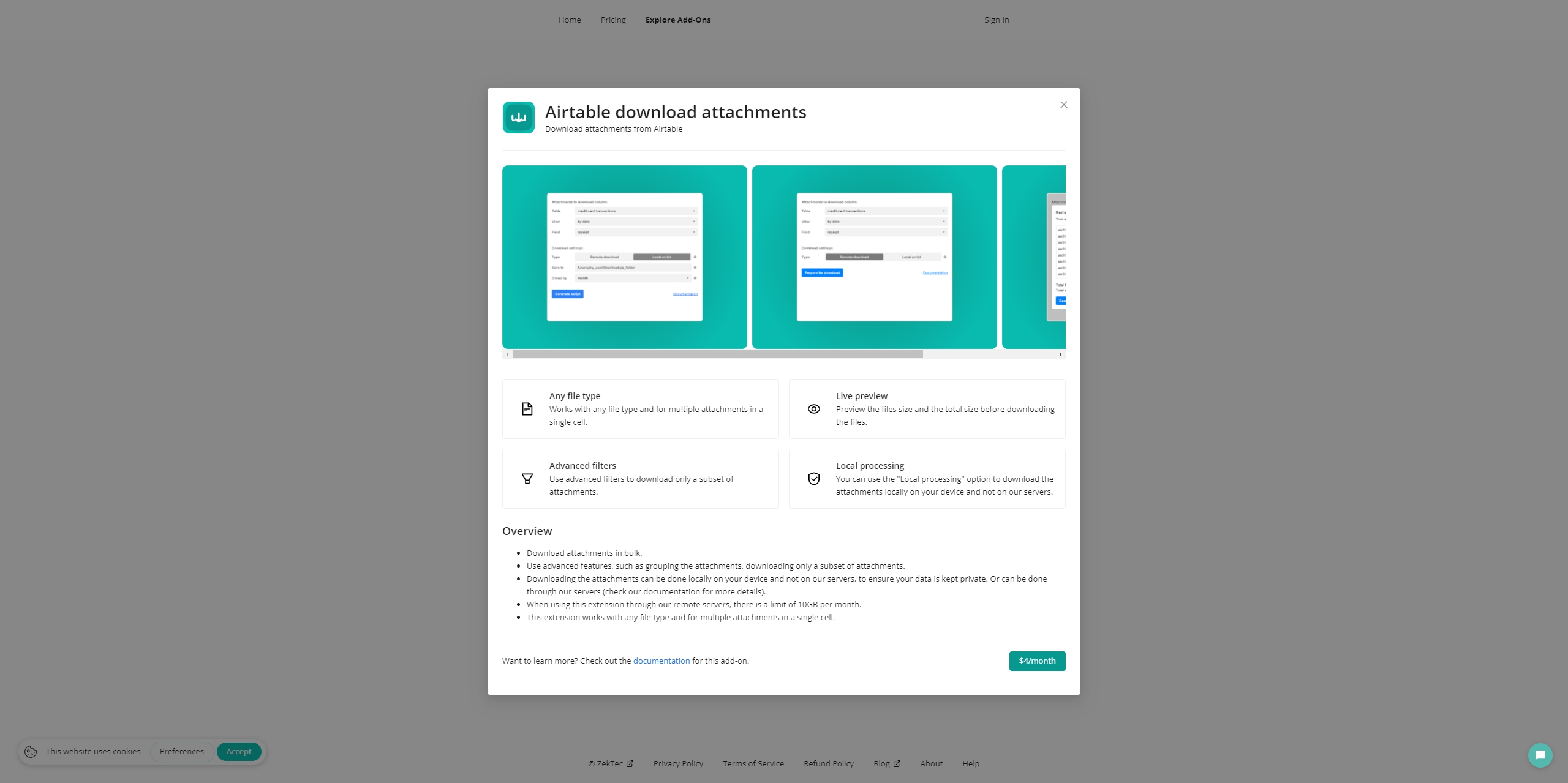
Преимущества :
- Этот метод эффективен и экономит время, особенно для баз с большим количеством фотографий.
- Фотографии загружаются прямо на ваш компьютер, что устраняет необходимость загрузки вручную.
Ограничения :
- Надстройка может иметь ограничения в зависимости от вашего плана Airtable (например, количество записей или вложений, которые могут быть обработаны одновременно).
- Для больших наборов данных может потребоваться дополнительная настройка.
Способ 3. Использование расширений браузера Photo Downloader
Еще один способ массовой загрузки фотографий Airtable — использование расширений браузера, предназначенных для загрузки изображений с веб-страниц. Эти расширения могут быть особенно полезны, если вы хотите загружать фотографии непосредственно из представления Airtable.
Шаги по использованию расширений браузера для загрузки фотографий Airtable :
- Чтобы загрузить с Airtable, установите расширение в свой браузер, например « Загрузчик изображений «.
- Откройте представление Airtable, содержащее фотографии, которые вы хотите загрузить, щелкните значок расширения и настройте параметры загрузки (например, выберите форматы изображений, выберите место загрузки).
- Нажмите « Загрузить XX изображений », чтобы сохранить все изображения на свой компьютер.
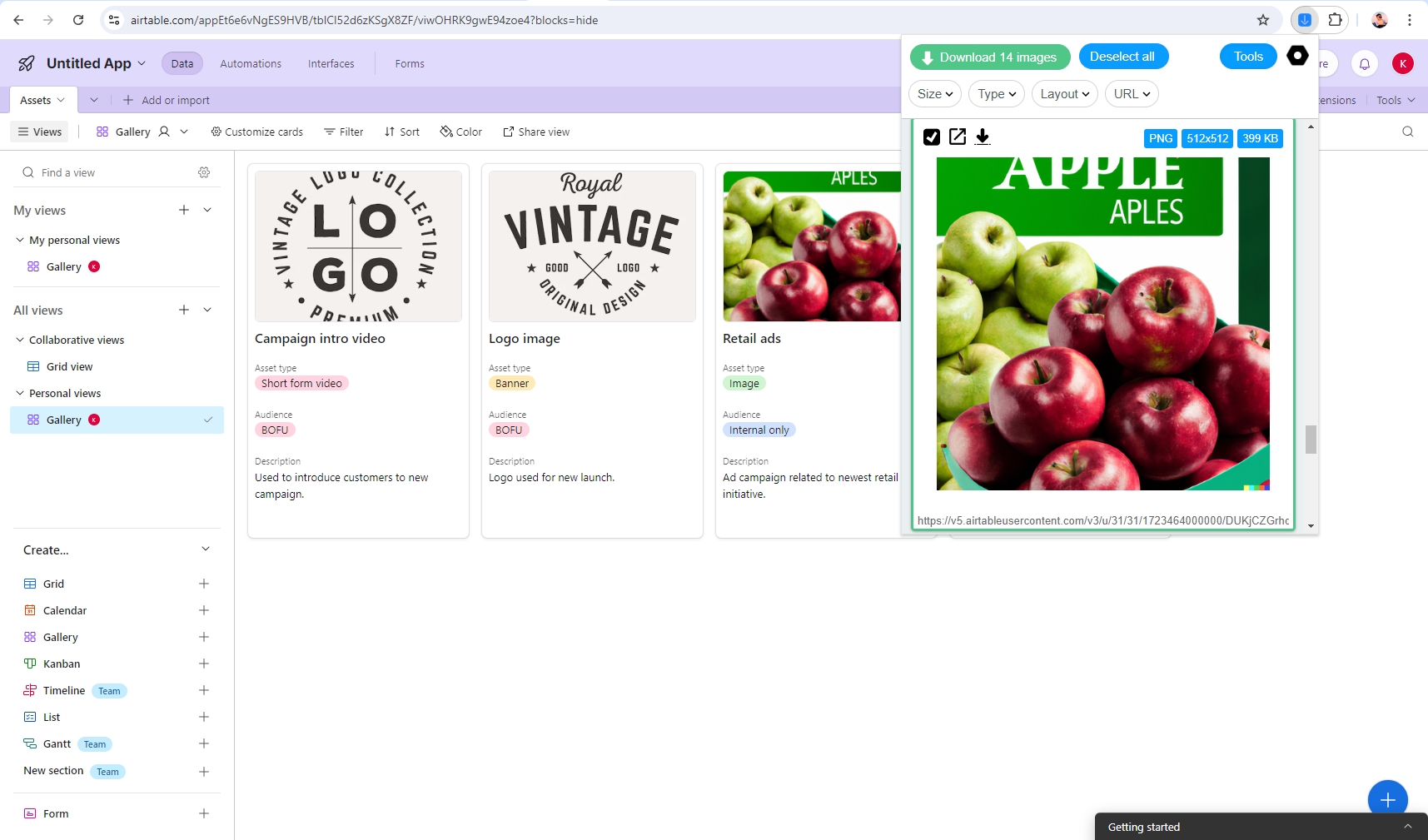
Преимущества :
- Прост в использовании и требует минимальной настройки.
- Подходит для небольших наборов данных или когда вам нужно загрузить изображения только из определенного представления.
Ограничения :
- Расширения могут не работать с большими объемами изображений или сложными представлениями Airtable.
- Они не всегда могут захватывать изображения, хранящиеся в полях вложений, в зависимости от того, как настроено представление Airtable.
Метод 4. Массовая загрузка фотографий Airtable с помощью Imaget
Для пользователей, которым необходимо быстро и эффективно загружать большие объемы фотографий с Airtable, Imaget Массовый загрузчик изображений — лучший вариант. Imaget — мощный инструмент, предназначенный для массовой загрузки изображений с различных платформ, включая Airtable. Он также предлагает расширенные возможности фильтрации, сортировки и организации изображений перед загрузкой.
Шаги по использованию Imaget Чтобы загрузить фотографии Airtable:
Шаг 1 : Нажмите кнопку ниже, чтобы получить самую свежую информацию. Imaget версия; запустите установщик, следуя инструкциям на экране для установки Imaget на вашей машине.
Шаг 2 : откройте Airtable и войдите в свою учетную запись, найдите базу, содержащую фотографии, которые вы хотите загрузить. Imaget , нажмите « Автопрокрутка », чтобы очистить фотографии. Imaget также поддерживает вставку списка URL-адресов галереи Airtable для одновременного извлечения фотографий.
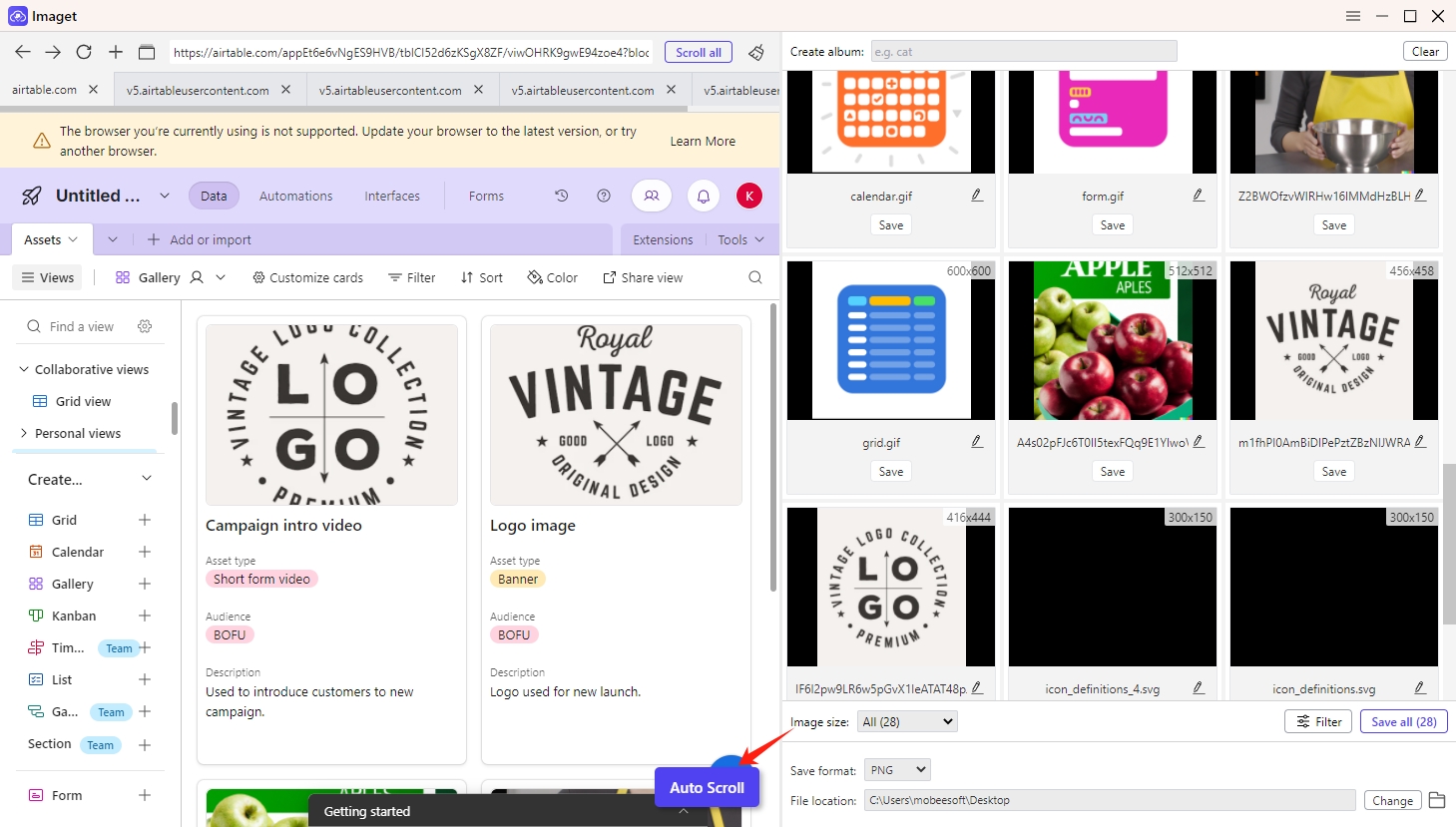
Шаг 3 : отфильтруйте фотографии Airtable, которые вы хотите загрузить, и при необходимости настройте другие параметры загрузки.
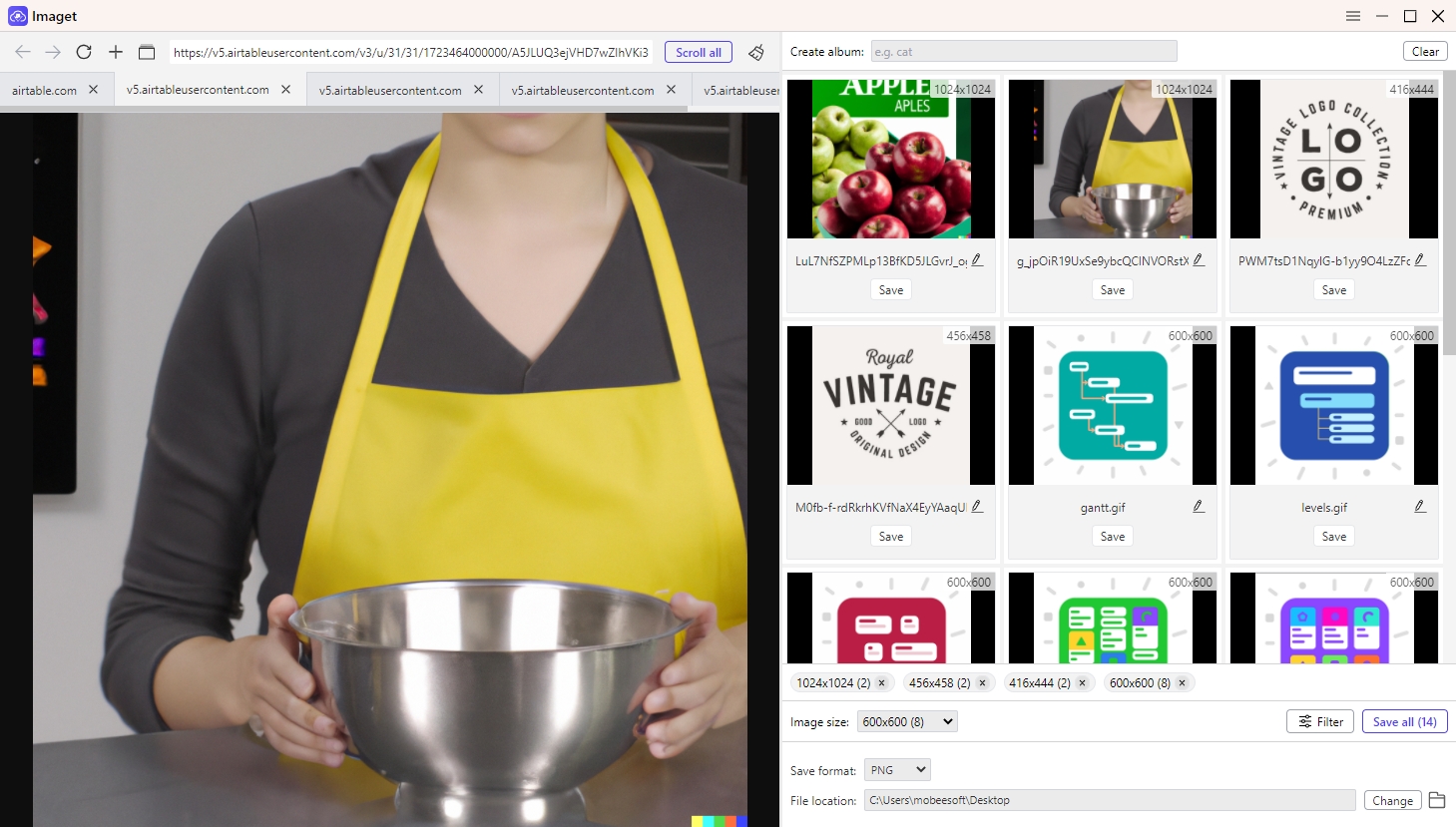
Шаг 4 : Нажмите « Сохранить все », чтобы сохранить все изображения из Airtable на ваш компьютер за одну операцию.
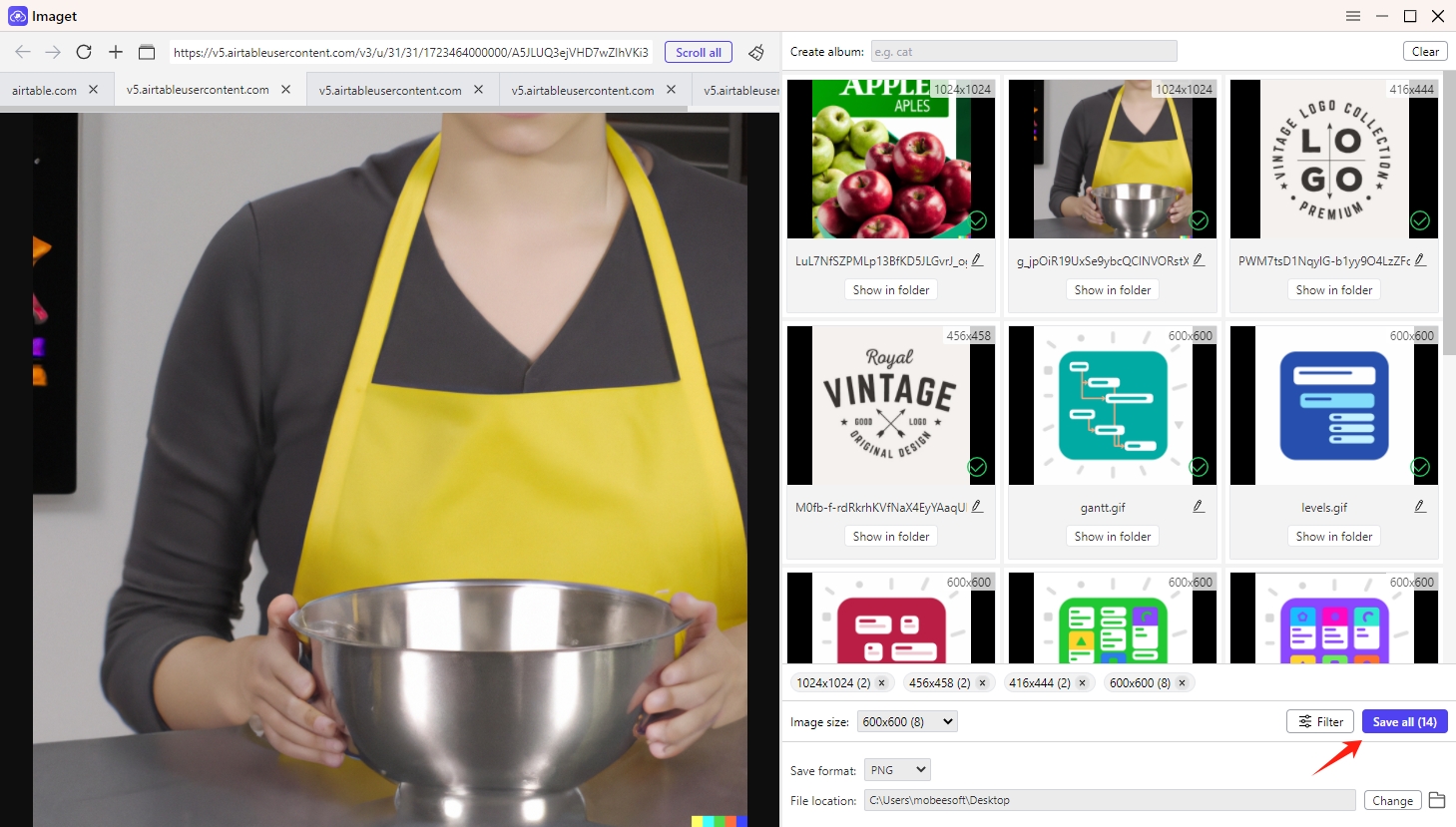
Заключение
Загрузка фотографий из Airtable может оказаться непростой задачей, особенно при работе с большими объемами изображений. Хотя Airtable предлагает базовые параметры экспорта, используя такие инструменты, как надстройка «Airtable Download Attachments», расширения браузера или расширенные средства массовой загрузки, такие как Imaget может существенно упростить этот процесс. Для пользователей, которым нужен наиболее эффективный и надежный метод, Imaget выделяется как лучшее решение для массовой загрузки фотографий Airtable. Его мощные функции, простота использования и способность обрабатывать большие наборы данных делают его ценным инструментом для всех, кто хочет эффективно управлять изображениями из Airtable и загружать их.
- Знакомьтесь, gallery-dl Coomer DDOS Guard? Попробуйте эти решения.
- Как скачать изображения в формате .jpg_orig?
- Как загружать изображения и GIF-файлы NSFW?
- Как скачать альбомы из JPG Fish (jpg6.su)?
- Почему загруженные мной изображения не отображаются в галерее?
- Ваши инструменты для бесплатной загрузки манги Clevatess
- Знакомьтесь, gallery-dl Coomer DDOS Guard? Попробуйте эти решения.
- Как скачать изображения в формате .jpg_orig?
- Как загружать изображения и GIF-файлы NSFW?
- Как скачать альбомы из JPG Fish (jpg6.su)?
- Почему загруженные мной изображения не отображаются в галерее?
- Ваши инструменты для бесплатной загрузки манги Clevatess
- Как устранить проблему с загрузкой фотографий в Chrome?
